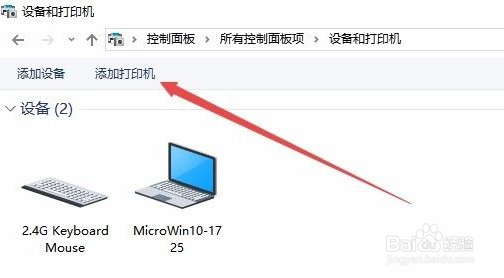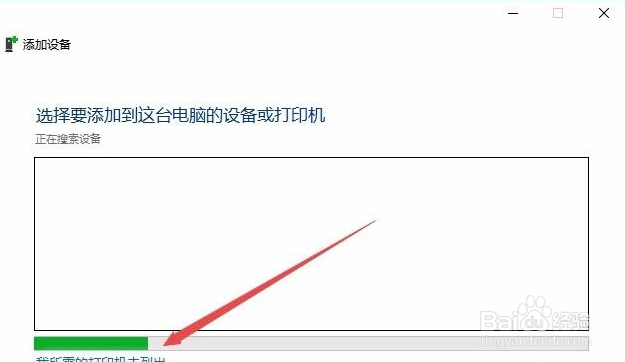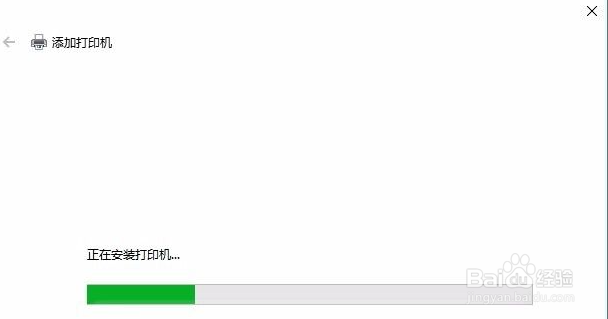win10怎么安装打印机驱动
1、在Windows10系统桌面,依次点击“开始/Windows系统/控制面板”菜单项。
2、在打开的控制面板窗口中,点击右上角的“查看方式”下拉菜单,在弹出菜单中点击“大图标”菜单项。
3、这时会打开Windows10的所有控制面板项窗口,点击窗口中的“设备和打印机”图标。
4、在打开的窗口中点击“添加打印机”快捷链接。
5、这时会自动扫描打印机,直接点击“我所需的打印机未列出”快捷链接就可以了。
6、接下来在打谱驸扌溺列的添加打印机窗口中点击“通过手动设置添加本地打印机或网络打印机”一项,然后点击下一步按钮。
7、接下来就会弹出安装打印机驱动程序窗口,在左侧的厂商窗口中选择打印机的厂家,在右侧列表中选择打印机的型号。
8、这时就会出现正在安装打印机的窗口了。待安装完成后就可以正常使用打印机了。
声明:本网站引用、摘录或转载内容仅供网站访问者交流或参考,不代表本站立场,如存在版权或非法内容,请联系站长删除,联系邮箱:site.kefu@qq.com。
阅读量:65
阅读量:47
阅读量:74
阅读量:32
阅读量:41